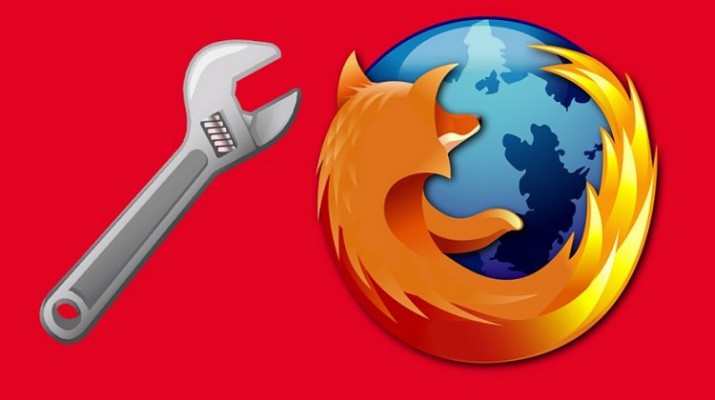فایرفاکس با امکانات پیشرفتهای که در اختیار کاربران قرار داده یکی از محبوبترین مرورگرها شناخته می شود و دلایل زیادی وجود دارد که کاربران، مرورگر فایرفاکس را بهعنوان مرورگر اصلی خود انتخاب کنند که میتوان به امنیت بالا، سرعت قابل قبول، قابلیت شخصیسازی و رابط کاربری ساده اشاره کرد. نکتهی جالب دیگر این است که فایرفاکس در سال جاری یکی از امنترین مرورگرها شناخته شد و در بهروزرسانیهای اخیر خود نیز قابلیتهای امنیتی گستردهای را در اختیار کاربران قرار داد.
بههرجهت اگر شما هم یکی از کاربران جدی مرورگر فایرفاکس هستید و از این مرورگر برای انجام کارهای خود و گشتوگذار در وب استفاده میکنید، میتوانید از کلیدهای میانبر آن برای سرعت بخشیدن به عملیات مختلف بهره ببرید. در مرورگر فایرفاکس تقریبا برای هر عملیاتی یک کلید میانبر وجود دارد. درنتیجه بهتر است بهجای گشتن در منوها از این کلیدهای کاربردی استفاده کنید. در این مطلب فهرستی از میانبرهای مرورگر فایرفاکس گردآوری شده که آموزش کار با فایرفاکس و این کلیدهای میانبر را در اختیارتان قرار خواهیم داد. درنتیجه میتوانید این لیست را ذخیره کنید و هر زمان که نیاز داشتید از آن بهرهمند شوید. در ادامه با اخبار عصر رایان شبکه همراه باشید.

ترفندها و میانبرهای فایرفاکس
| عملکرد | کلیدهای میانبر ویندوز |
|---|---|
| میانبرهای جهتیابی | |
| بازکردن صفحهی اصلی در برگهی فعلی | Alt + Home |
| بازکردن صفحهی اصلی در برگهی جدید | Ctrl + Home button |
| بازگشت به یک صفحهی قبل | Alt + Left Arrow Ctrl + [ Backspace |
| بازگشت به صفحهی قبل در برگهی جدید | Ctrl + Back button |
| بازگشت به صفحهی بعد | Alt + Right Arrow Ctrl + ] Shift + Backspace |
| بازگشت به صفحهی بعد در برگهی جدید | Ctrl + Forward button |
| بازکردن لینک / بوکمارک | Enter |
| بازکردن لینک / بوکمارک در یک برگهی جدید و باقی ماندن در برگهی فعلی | Ctrl + Enter Ctrl + Left-click Middle-click |
| بازکردن لینک / بوکمارک در یک برگهی جدید و رفتن به آن برگه | Ctrl + Shift + Left-click Shift + Middle-click |
| بازکردن لینک / بوکمارک در پنجرهی جدید | Shift + Enter Shift + Left-click |
| ذخیره صفحهی لینک شده یا محتوای یک لینک | Alt + Enter |
| بازکردن یک سند جدید | Ctrl + O |
| میانبر پنجرهها و برگهها | |
| بازکردن برگهی جدید | Ctrl + T |
| بستن برگه (اگر فقط یک برگه باز باشد، پنجره مرورگر بسته میشود) | Ctrl + W Ctrl + F4 |
| بازکردن برگهی بسته شده | Ctrl + Shift + T |
| کپی کردن یک برگه | Ctrl + Drag |
| رفتن به برگهی سمت چپ | Ctrl + PageUp Ctrl + Shift + Tab |
| رفتن به برگهی سمت راست | Ctrl + PageDown Ctrl + Tab |
| حرکت بین برگههای مختلف | Ctrl + 1…۸ |
| رفتن به آخرین برگه | Ctrl + 9 |
| بازکردن پنجرهی جدید | Ctrl + N |
| بستن پنجره | Ctrl + Shift + W Alt + F4 |
| میانبرهای صفحه فعلی | |
| کپی کردن | Ctrl + C |
| بریدن | Ctrl + X |
| پاک کردن | Delete |
| رفتن به لینک یا بخش بعدی | Tab |
| چسباندن | Ctrl + V |
| چسباندن بدون حفظ فرمت (متن ساده) | Ctrl + Shift + V |
| Redo | Ctrl + Shift + Z |
| انتخاب تمام صفحه | Ctrl + A |
| Undo | Ctrl + Z |
| رفتن به لینک یا بخش قبلی | Shift + Tab |
| حرکت به سمت پایین صفحه | Fn + Page Down Press Space bar |
| حرکت به سمت بالا صفحه | Fn + Page UpPress Shift + Space bar |
| رفتن به انتهای صفحه | End Ctrl + ↓ |
| رفتن به ابتدای صفحه | Home Ctrl + ↑ |
| رفتن به نوار بعدی | F6 |
| رفتن به نوار قبلی | Shift + F6 |
| بازکردن کادر پرینت صفحه | Ctrl + P |
| ذخیرهی لینک انتخابی | Alt + Enter |
| ذخیرهی صفحه | Ctrl + S |
| بزرگ کردن | Ctrl + + |
| کوچک کردن | Ctrl + – |
| تنظیم مجدد بزرگنمایی | Ctrl + 0 |
| جستوجو | |
| انتخاب نوار آدرس | Ctrl + K Ctrl + E |
| انتخاب موتور جستجوی بعدی | Ctrl + Down Arrow |
| انتخاب موتور جستجوی قبلی | Ctrl + Up Arrow |
| بازکردن لیست موتورهای جستوجو | Alt + Down Arrow Alt + Up Arrow F4 |
| نمایش نتیجهی جستوجو در برگهی جدید | Alt + Enter |
| جستوجو در صفحهی فعلی | |
| جستجوی در صفحهی فعلی | Ctrl + F |
| پیدا کردن مورد بعدی | Ctrl + GF3 |
| پیدا کردن مورد قبلی | Ctrl + Shift + G |
| جستجوی سریع در متن | / |
| جستجوی سریع در لینک | ‘ |
| بوکمارکها و تاریخچه | |
| بوکمارک کردن تمام برگهها در یک پوشه | Ctrl + Shift + D |
| بوکمارک کردن صفحهفعلی | Ctrl + D |
| بازکردن پنل بوکمارک | Ctrl + B |
| پنجرهی بوکمارکها | Ctrl + Shift + B |
| کپی کردن بوکمارک | Ctrl + Drag |
| بازکردن پنل تاریخچه | Ctrl + Shift + H |
| دانلود تاریخچه | Ctrl + J |
| پاک کردن تاریخچهی اخیر | Ctrl + Shift + Delete |
| کنترل چندرسانهای و مدیا | |
| اجرا و توقف | Spacebar |
| کاهش ولوم صدا | Down Arrow |
| افزایش ولوم صدا | Up Arrow |
| بیصدا | Ctrl + Down Arrow |
| فعال کردن صدا | Ctrl + Up Arrow |
| رفتن به شروع | Home |
| برگشت ۱۰٪ به عقب | Ctrl + Left Arrow |
| برگشت ۱۵ ثانیه به عقب | Left Arrow |
| رفتن ۱۵ ثانیه به جلو | Right Arrow |
| رفتن ۱۰٪ به جلو | Ctrl+Right Arrow |
| رفتن به پایان | End |
| ابزارها | |
| دانلودها | Ctrl + J |
| افزونهها | Ctrl + Shift + A |
| بازکردن پنل ابزارها برای توسعهدهندگان | F12 |
| ابزار Web Console | Ctrl + Alt + K |
| ابزار Inspector | Ctrl + Alt + C |
| ابزار عیبیابی Debugger | Ctrl + Alt + S |
| ابزار ویرایشگر فرمت Style Editor | Shift + F7 |
| ابزار Profiler | Shift + F5 |
| ابزار Network | Ctrl + Alt + E |
| ابزار توسعهدهنده | Shift + F2 |
| نمای طراحی | Ctrl + Alt + M |
| ابزار Scratchpad | Shift + F4 |
| منابع صفحه | Ctrl + U |
| پنجرهی Browser Console | Ctrl + Shift + J |
| اطلاعات صفحه | Ctrl + I |
| کلیدهای میانبر PDF | |
| صفحهی بعد | N or J or Right Arrow |
| صفحهی قبل | P or K or Left Arrow |
| بزرگ کردن | Ctrl + + |
| کوچک کردن | Ctrl + – |
| بزرگنمایی خودکار | Ctrl + 0 |
| چرخش صفحهی PDF در جهت حرکت عقربههای ساعت | R |
| چرخش صفحهی PDF در خلاف جهت حرکت عقربههای ساعت | Shift + R |
| حالت ارائه | Ctrl + Alt + P |
| ابزار انتخاب متن | S |
| ابزار دستی | H |
| رفتن به شمارهی صفحه در قسمت Put box | Ctrl + Alt + G |
| عملیات عمومی مرورگر | |
| کامل کردن آدرس با نوشتن خودکار «Com.» | Ctrl + Enter |
| حذف ورودی خودکار انتخاب شده | Shift + Delete |
| حالت صفحهی کامل | Ctrl + Shift + F |
| حالت مطالعه | Ctrl +Alt + R |
| ابزار Caret Browsing برای انتخاب متن با صفحهکلید | F7 |
| رفتن به نوار موقعیت | Ctrl + L |
| رفتن به نوار جستوجو در بخش کتابخانه (Library) | Ctrl + F |
| توقف حالت اسکرول خودکار | Esc |
| لغو عملیات Drag & Drop | Esc |
| پاک کردن جستوجو در کتابخانه یا پنلهای دیگر | Esc |
| بستن منو | Esc |